我们在使用win7旗舰版系统时,有时为方便一些会把自己常用的一些软件设置为开机自启。这样就不用了自己在开机后再去启动了,那win7软件自启动在哪里设置呢?可能有少部分的用户
我们在使用win7旗舰版系统时,有时为方便一些会把自己常用的一些软件设置为开机自启。这样就不用了自己在开机后再去启动了,那win7软件自启动在哪里设置呢?可能有少部分的用户不太了解,那么下面小编就来为大家分享win7软件开机自启的设置方法。
具体方法如下:
1、在自己的电脑桌面上,找到左下角的开始菜单图标,点击打开,如图所示。
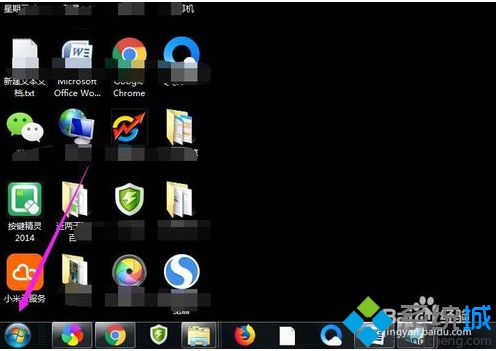
2、然后找到【所有程序】的选项,点击打开,如图所示。
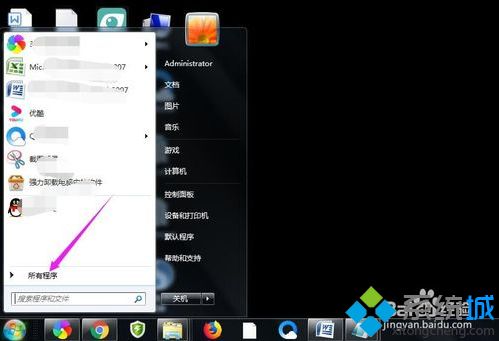
3、在出现的菜单中,找到【启动】的选项。
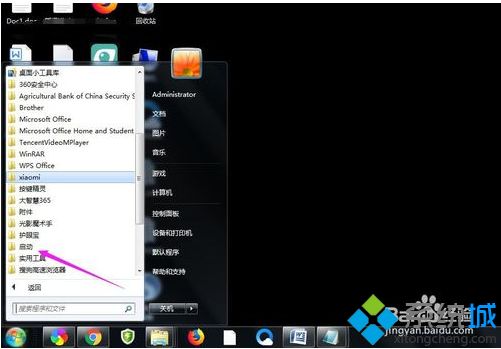
4、用鼠标点击右键,在出现的菜单中,找到【浏览】,点击一下。
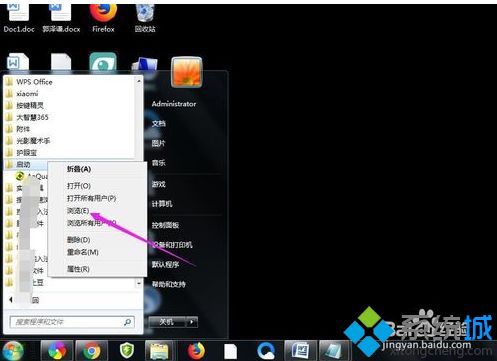
5、然后就会打开一个窗口,目前是空的,然后将想要开机启动的程序复制粘贴进来。
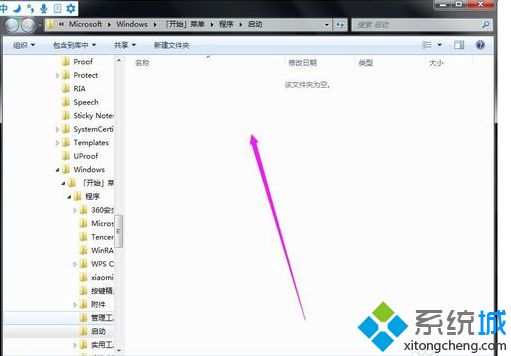
以上就是关于win7软件开机自启的设置方法。有同样需要的用户可以按照上面的步骤来操作哦。
相关教程:软件信任在哪里设置w7开机自动启动软件定时关机在哪里设置